A Paint.NET használata számos kreatív lehetőséget kínál, azonban az egyértelmű képalkotás és vászonméretek ismerete alapvető fontosságú az optimális eredmények eléréséhez. Gyakran tapasztalható, hogy a vásznon elhelyezett kép mérete nem felel meg az egyéni igényeknek. Ebben az útmutatóban bemutatom neked, hogyan kezeld hatékonyan a kép- és vászonméreteket. Megtanulod a lépéseket, amelyek segítségével tökéletesen méretezheted és igazíthatod a grafikáidat.
Legfontosabb megállapítások
- A képméretet az új projekt létrehozásakor lehet meghatározni.
- A vászonméret csak a kép számára elérhető területet befolyásolja.
- Az arányos igazítások segítenek a tárgyak helyes átalakításában.
Lépésről lépésre útmutató
1. Új képfájl létrehozása
Egy új képfájl létrehozásához a Paint.NET-ben válaszd a "Új" lehetőséget a felső menüben. Itt megadhatod a kép méretére vonatkozó specifikus előírásokat. Pixelekben vagy hüvelykben is dolgozhatsz, a kívánt értékeket manuálisan megadva.
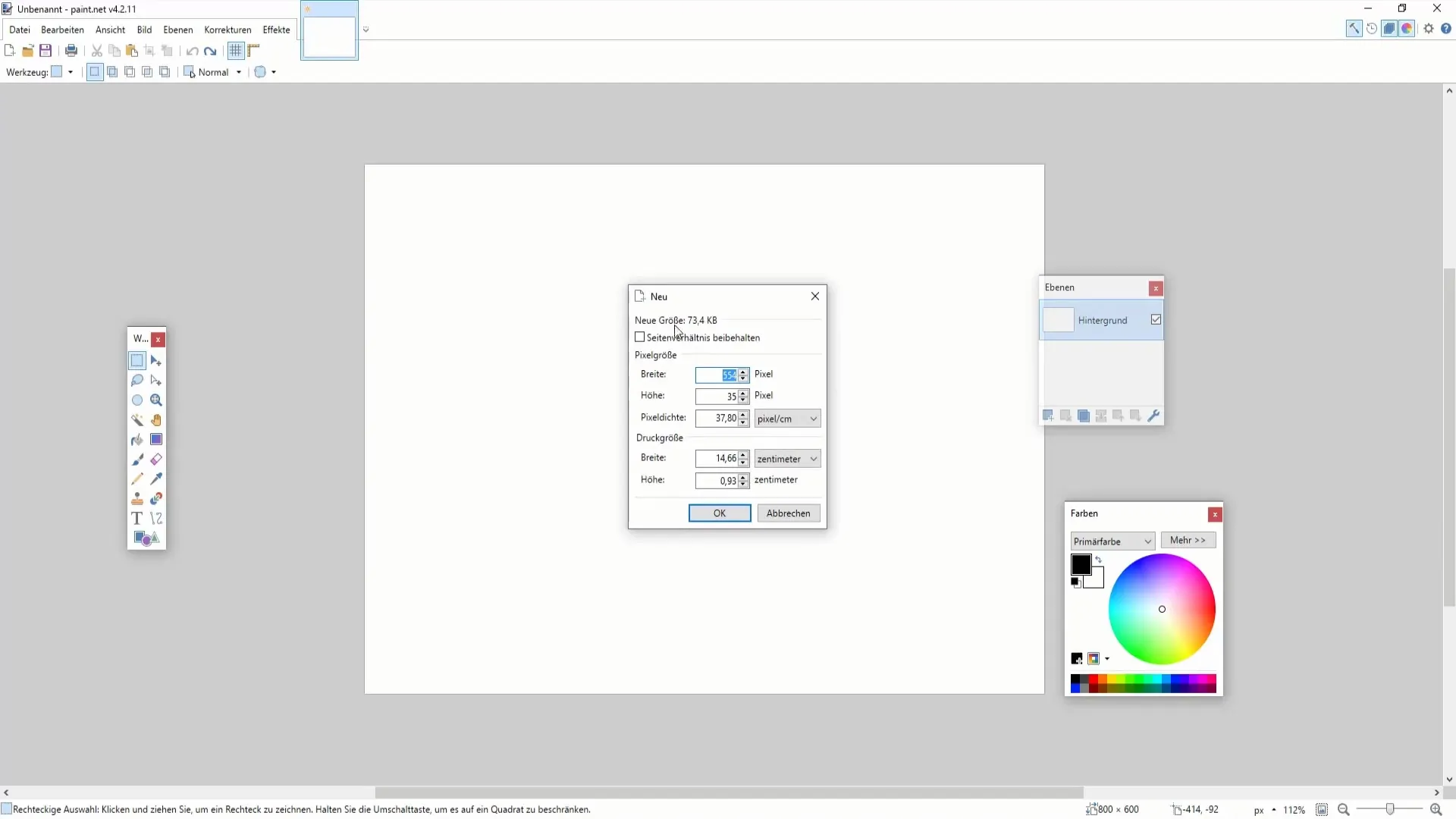
2. Kép dimenzióinak meghatározása
A képméret megadásakor különböző formátumok közül választhatsz. Például beállíthatsz értékeket, mint például 1000 x 500 pixel, majd kattints az "OK" gombra a megerősítéshez.
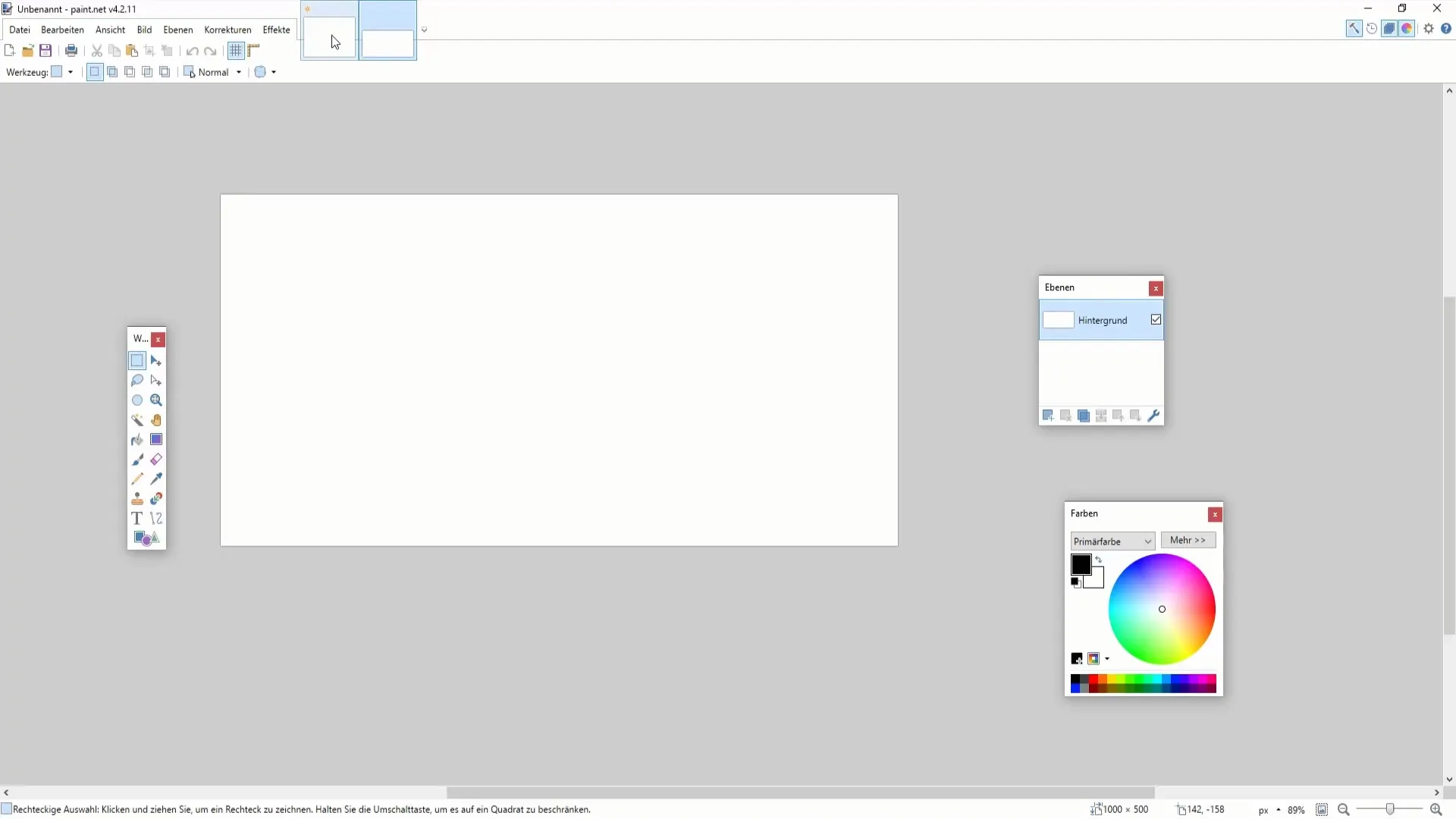
3. Kép méretének módosítása
Ha már dolgozol egy képen, és később szeretnéd annak méretét módosítani, használhatod a "Méret módosítása" funkciót a menüben. Vagy használd a billentyűparancsot „Ctrl + R”, hogy végrehajtsd a változtatásokat. Itt az aktuális méretet igényeid szerint módosíthatod.
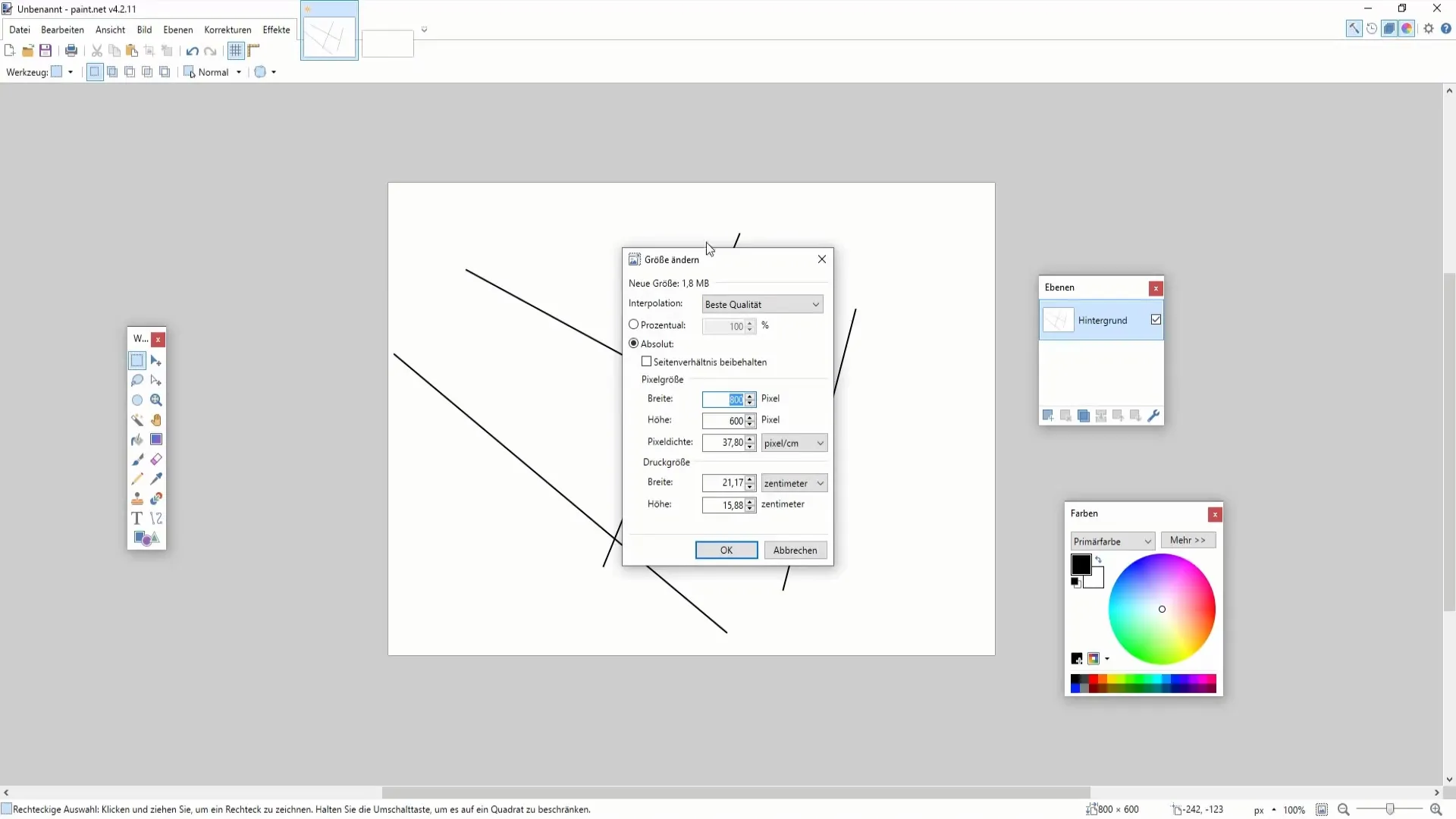
4. Arányos igazítások végrehajtása
Ha a kép arányait szeretnéd megtartani, győződj meg róla, hogy a megfelelő arányértékeket adod meg. Például ha egy 800 x 600 pixeles kép értékeit 1600 x 1200 pixelesre duplázod, akkor megőrzöd az arányokat.
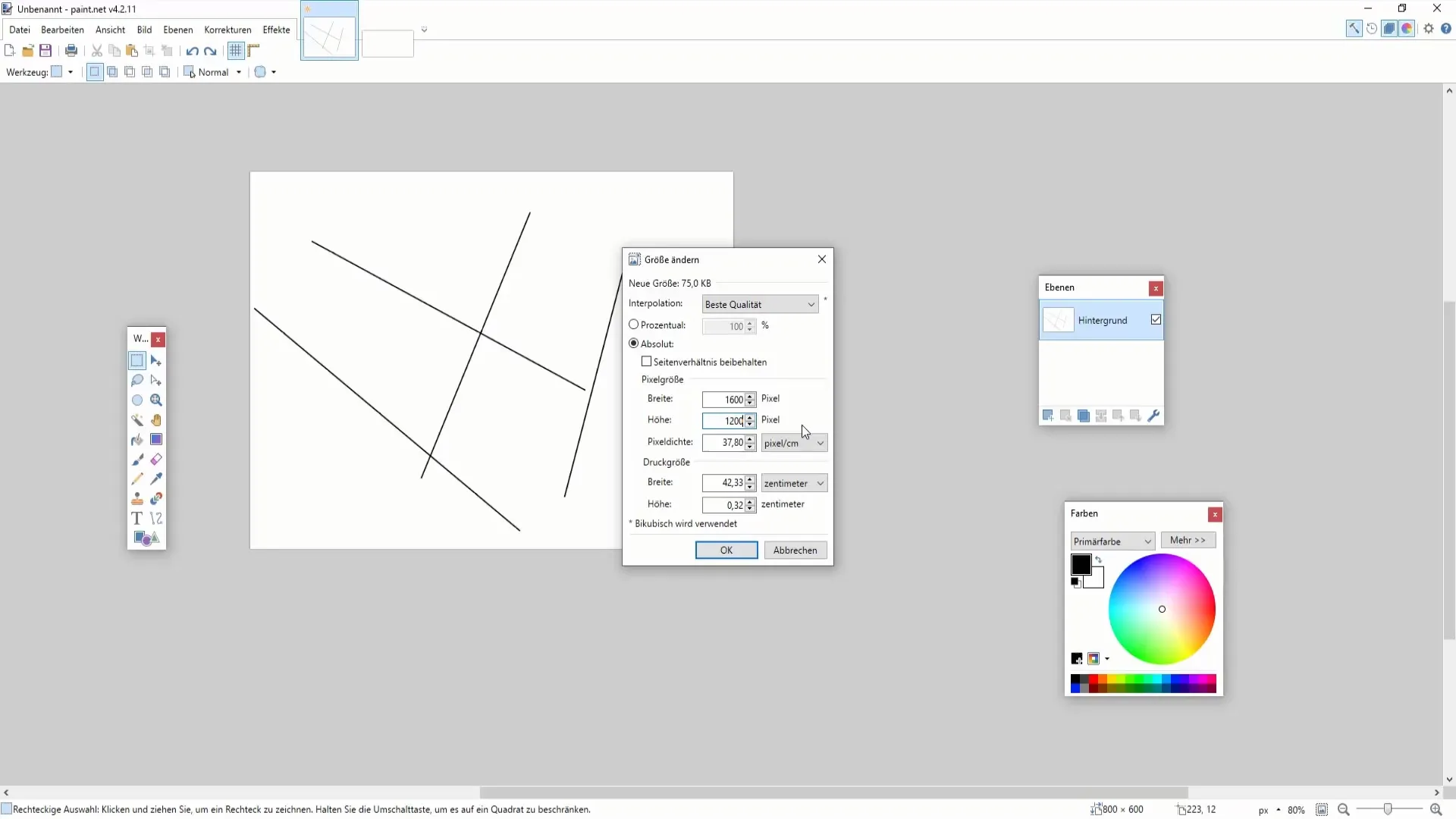
5. Vászonméret módosítása
A vászonméret függetlenül változtatható a képtől. Ha a vászonméretet szeretnéd módosítani, nyomd le az „Ctrl + Shift + R” billentyűkombinációt. Válassz megfelelő méreteket, például 4000 x 2000 pixel, és ellenőrizd, hogyan igazodik a vászon, miközben a hozzá tartozó kép változatlan marad.
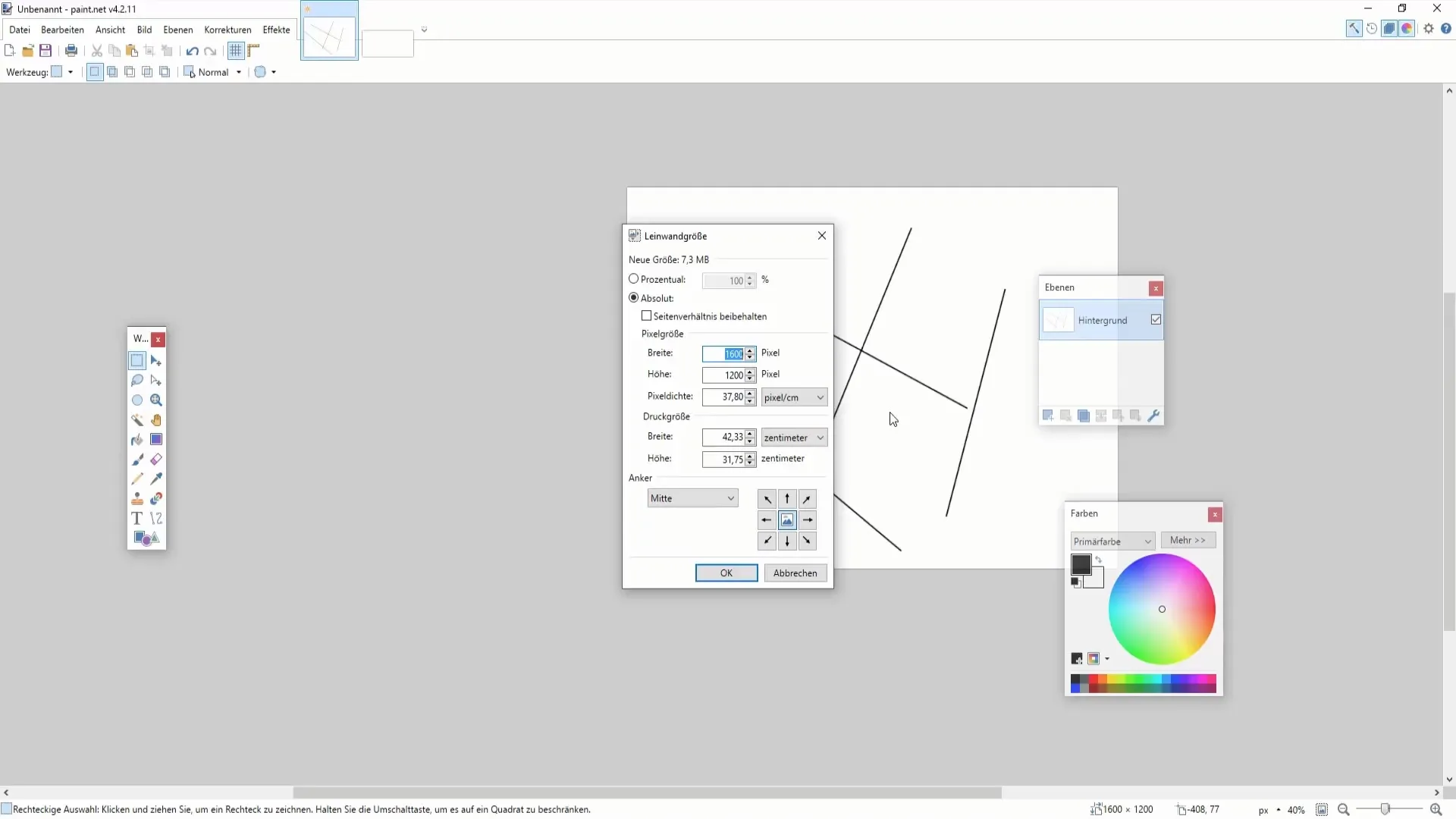
6. Elemek igazítása a vásznon
Nagyítsd meg a vásznat és igazítsd azon lévő elemeket. Például módosíthatod és újra pozícionálhatod a létrehozott vonalakat vagy objektumokat, hogy a képet jobban szervezd és optimalizáld a megjelenést.
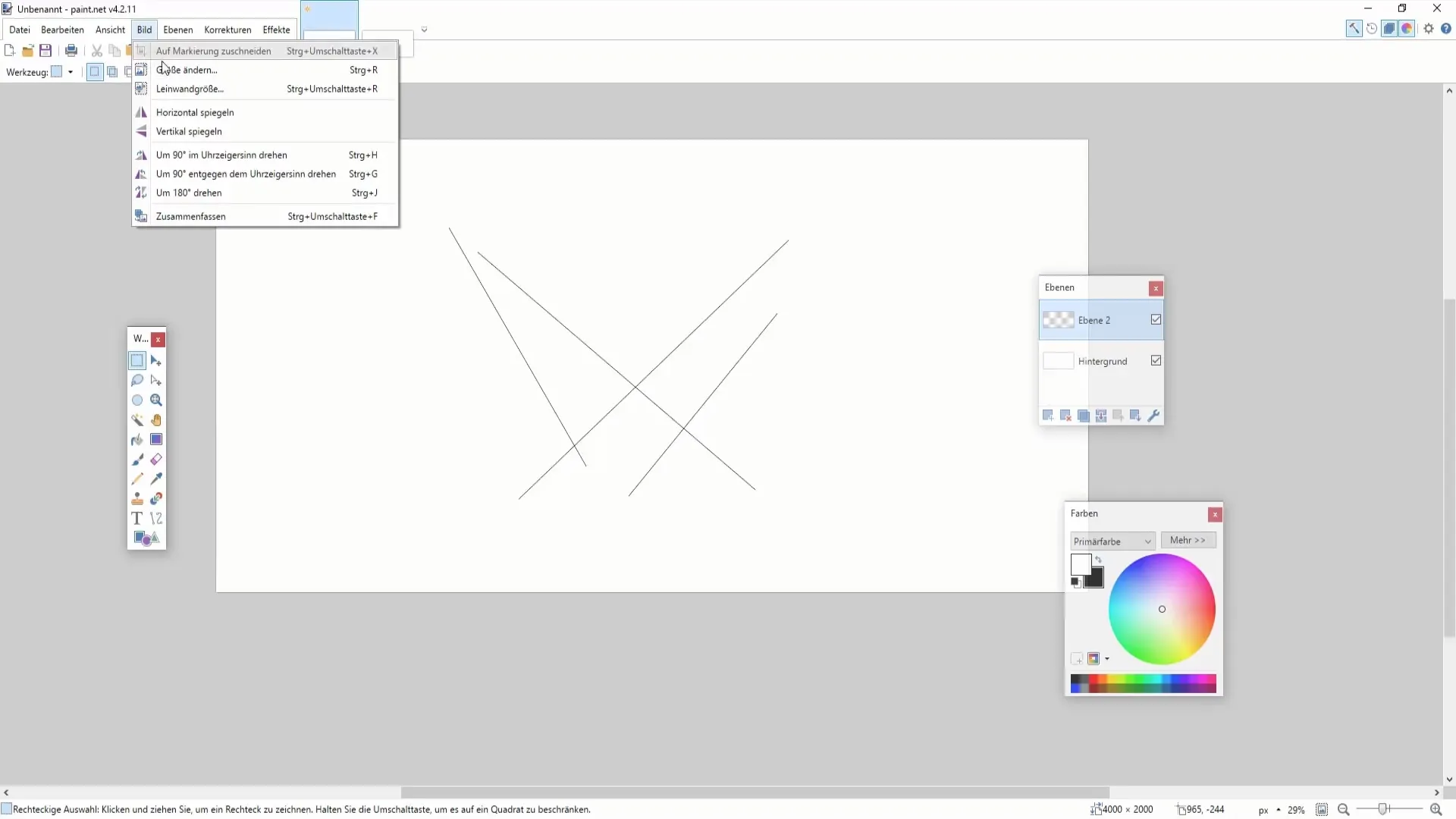
7. Kép másolása és igazítása
Ha már készítettél egy képet és azt egy új projektben szeretnéd használni, akkor másold le a kívánt elemeket. Hozz létre egy új réteget és illeszd be a másolt objektumokat. Győződj meg arról, hogy a képszerkesztés során ezeket tovább lehet feldolgozni.
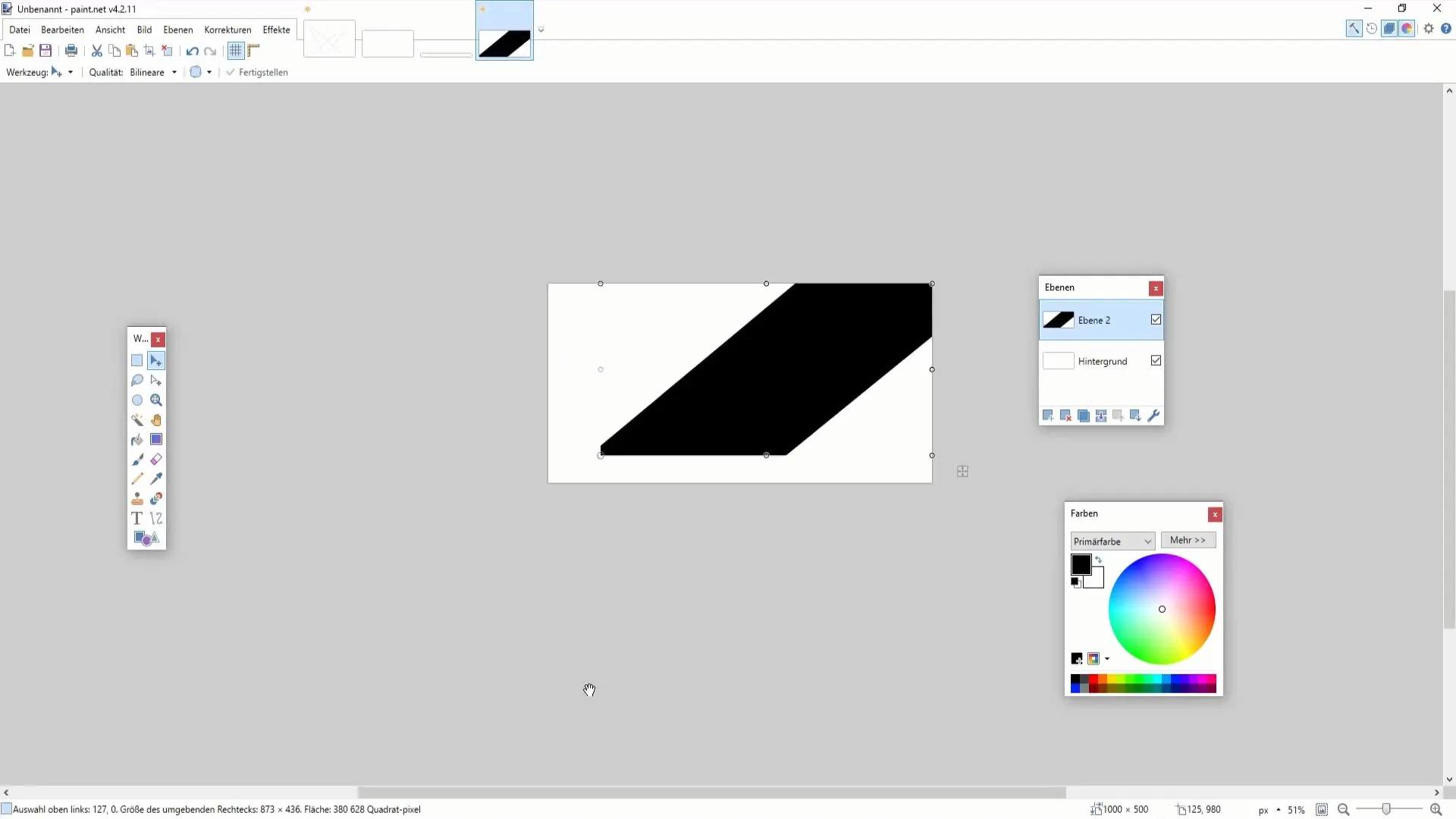
8. Különleges követelmények megvalósítása
Lehetnek olyan helyzetek, amikor specifikus követelményeknek megfelelő képméretekre van szükség. Például használhatod a Google-t az „YouTube Thumbnail Size”-ra vonatkozó standarf méretek keresésére, hogy ideális eredményekhez a megfelelő értékeket használd.
Összefoglalás
Ennél az útmutatónál fontos funkciókat tanultál meg, hogy hatékonyan kezeld a kép- és vászonméreteket a Paint.NET alkalmazásban. Most már tudod, hogyan határozhatod meg az új képek létrehozásakor a méreteket, és hogyan tudsz meglévő projekteket igazítani. Ez lehetővé teszi, hogy célirányosabbá és professzionálisabbá tegyed a kreatív projekteidet.
Gyakran ismételt kérdések
Hogyan tudom megváltoztatni egy meglévő kép méretét?Az „Átméretezés” funkcióval a menüben vagy „Ctrl + R” segítségével változtathatod meg a meglévő kép méretét.
Mi történik, ha megváltoztatom a vászon méretét?A vászon mérete megváltoztatja az elérhető teret anélkül, hogy magát a képet befolyásolná.
Hogyan tarthatom meg az arányosságot a kép méretének megváltoztatásakor?Óvd meg az arányosságot azzal, hogy megfelelően növeled vagy felezed az dimenziókat.
Lehet-e áttenni elemeket az új vászonpozícióba?Igen, az elemeket áthelyezheted és testre szabhatod, miután megváltoztattad a vászon méretét.
Milyen gyakori standard méretek vannak képekhez az interneten?Példák: 1280 x 720 képpont a YouTube-hoz vagy 800 x 800 képpont az Instagramhoz.


